วิธีทำให้โทรศัพท์ Android ของคุณเร็วขึ้น
ผู้เขียน:
Laura McKinney
วันที่สร้าง:
8 เมษายน 2021
วันที่อัปเดต:
1 กรกฎาคม 2024

เนื้อหา
- ขั้นตอน
- วิธีการ 1 จาก 3: ปิดการใช้งานภาพเคลื่อนไหวบน Android ของเขา
- วิธีที่ 2 ปิดแอปพลิเคชันล่าสุดที่ไม่ได้ใช้
- วิธีที่ 3 ล้างแคชแอปพลิเคชัน
คุณอาจสังเกตเห็นแล้วว่าโทรศัพท์ Android ของคุณเริ่มช้าลงและช้าลงตามเวลาและมีปัญหาในการทำงานตามปกติ ปัญหานี้ไม่เพียง แต่เกี่ยวข้องกับ Android เท่านั้นแม้กระทั่งอุปกรณ์ iOS ที่ประสบปัญหาการชะลอตัวหลังจากผ่านไประยะหนึ่ง เหตุผลที่ทำให้ประสิทธิภาพลดลงนี้ค่อนข้างง่าย: โทรศัพท์ของคุณไม่มีแอพหรือการตั้งค่าแบบเดียวกับที่ทำเมื่อปีที่แล้ว แต่โชคดีที่มีเคล็ดลับบางอย่างที่คุณสามารถลองจัดการแอพและการตั้งค่าของคุณ สำหรับเยาวชนที่สองใน Android ของคุณ
ขั้นตอน
วิธีการ 1 จาก 3: ปิดการใช้งานภาพเคลื่อนไหวบน Android ของเขา
-

กดปุ่มลิ้นชักแอพพลิเคชัน รายการแอปพลิเคชันทั้งหมดที่ติดตั้งบนอุปกรณ์ของคุณจะเปิดขึ้น -
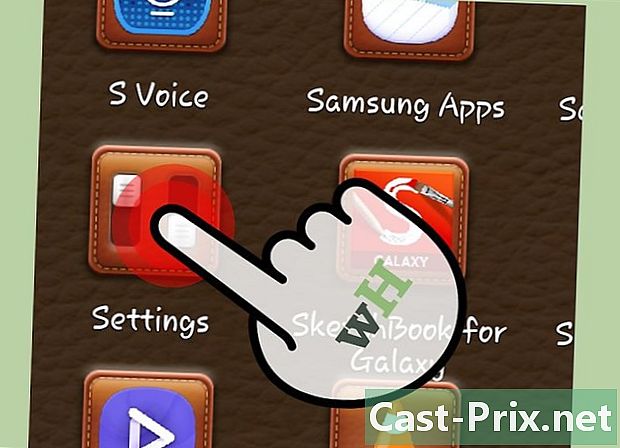
ไปที่การตั้งค่า มองหาไอคอนล้อหยักและกดเพื่อเปิดเมนูด้วยตัวเลือกการตั้งค่า -

เลือก เกี่ยวกับโทรศัพท์. เลื่อนรายการตัวเลือกที่ปรากฏขึ้นและกด เกี่ยวกับโทรศัพท์ เพื่อเปิดหน้าต่างใหม่พร้อมข้อมูลเกี่ยวกับอุปกรณ์ของคุณ -
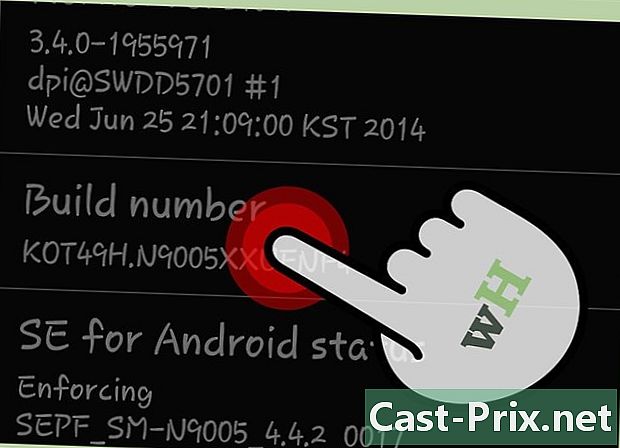
ค้นหาหมายเลขบิลด์ เลื่อนลงไปที่หมายเลขบิลด์ (ชุด) ที่มักจะอยู่ด้านล่างของรายการ -

กด 7 ครั้งในหมายเลขบิลด์ นี่จะเป็นการเปิดใช้งานตัวเลือกของนักพัฒนาบนอุปกรณ์ของคุณซึ่งจะได้รับการยืนยันโดยการแจ้งเตือนบนหน้าจอ -
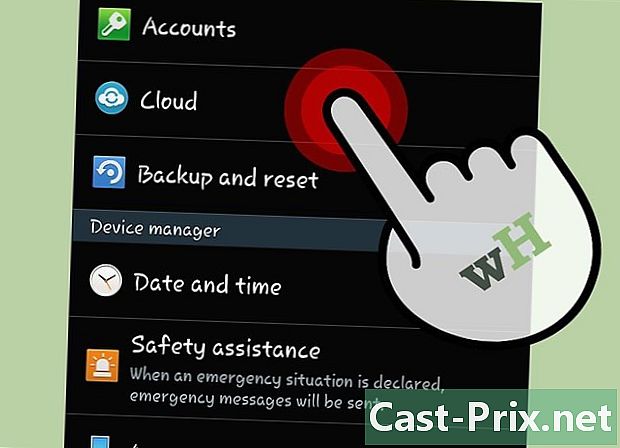
กลับไปที่หน้าจอก่อนหน้า กลับไปที่เมนูการตั้งค่าโดยการกดปุ่มย้อนกลับบนอุปกรณ์ของคุณ -

กด ตัวเลือกนักพัฒนา. ส่วนหน้า นักพัฒนาตัวเลือก จะเปิด หน้านี้ถูกปิดใช้งานโดยค่าเริ่มต้น -
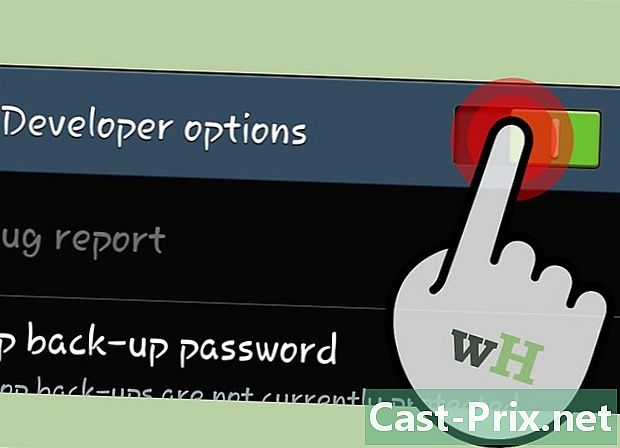
เปิดใช้งานตัวเลือกนักพัฒนา เลื่อนสวิตช์ไปที่มุมขวาบนของหน้า คุณจะถูกขอให้ยืนยันการเปิดใช้งานตัวเลือกของนักพัฒนา คลิกที่ ตกลง. -
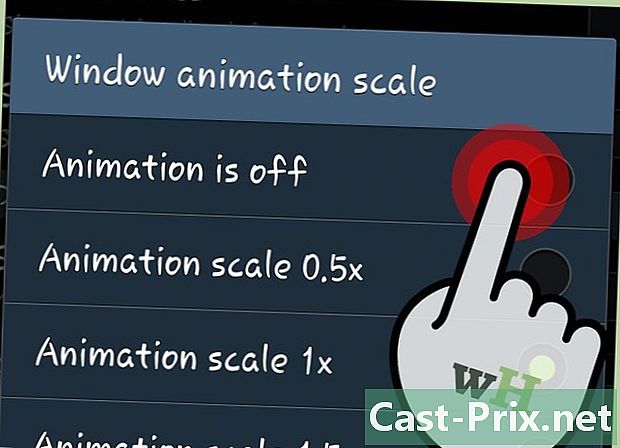
ปิดใช้งานภาพเคลื่อนไหวของหน้าต่าง กด ขนาดของหน้าต่างเคลื่อนไหว เพื่อเปิดรายการตัวเลือก เลือก ปิดภาพเคลื่อนไหว เพื่อปิดการเคลื่อนไหวของหน้าต่าง -

ปิดใช้งานภาพเคลื่อนไหวการเปลี่ยนแปลงหรือช่วงเวลาของภาพเคลื่อนไหว เลือกแต่ละตัวเลือกเหล่านี้แล้วกด ปิดภาพเคลื่อนไหว เพื่อปิดการใช้งาน
วิธีที่ 2 ปิดแอปพลิเคชันล่าสุดที่ไม่ได้ใช้
-
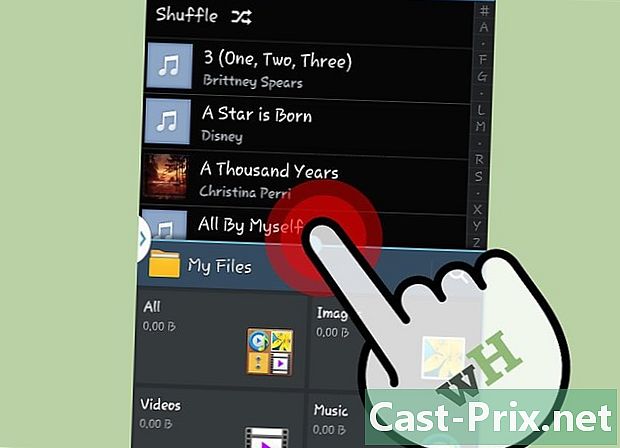
กดปุ่มมัลติทาสกิ้ง ปุ่มมัลติทาสกิ้งแตกต่างกันไปในแต่ละอุปกรณ์- ตัวอย่างเช่นใน Nexus 4 นี่คือปุ่ม capacitive ขวาสุด
-
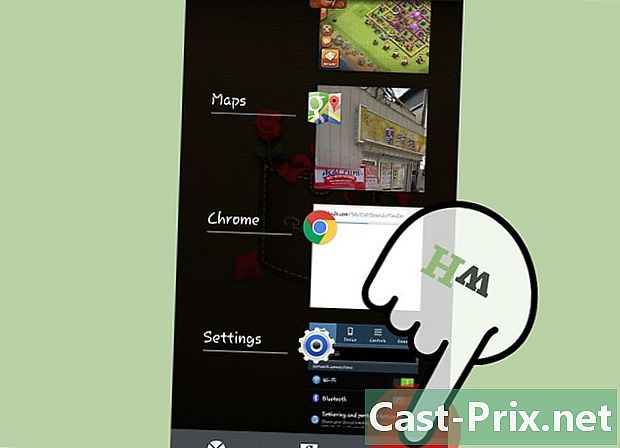
ตรวจสอบแอปพลิเคชันที่ใช้งานอยู่ กดปุ่มมัลติทาสกิ้งเพื่อแสดงหน้าต่างแอปพลิเคชั่นล่าสุดที่มีแอพพลิเคชั่นเปิดอยู่ที่ทำงานอยู่เบื้องหลัง -
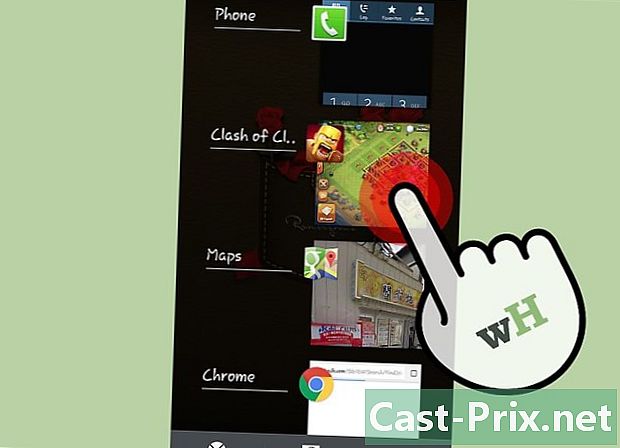
ปิดแอปพลิเคชันที่คุณไม่ได้ใช้ วางนิ้วของคุณลงบนแอปพลิเคชันที่คุณไม่ได้ใช้แล้วลากไปทางขวาหรือซ้ายเพื่อปิด ทำซ้ำสำหรับแต่ละแอปพลิเคชันที่คุณไม่ได้ใช้อีกต่อไป- สิ่งนี้จะเพิ่ม RAM ที่แอพพลิเคชั่นใช้งานเหล่านี้และยิ่งมี RAM มากเท่าไหร่โทรศัพท์ของคุณก็จะยิ่งเร็วขึ้นเท่านั้น
วิธีที่ 3 ล้างแคชแอปพลิเคชัน
-

กดปุ่มลิ้นชักแอพพลิเคชัน ลิ้นชักแอปพลิเคชันที่มีแอปพลิเคชันทั้งหมดที่ติดตั้งในโทรศัพท์ของคุณจะเปิดขึ้น -

เข้าไปข้างใน การตั้งค่า. มองหาไอคอนล้อหยักและกดเพื่อเปิดหน้าการตั้งค่า -

กด ปพลิเคชัน / การประยุกต์ใช้งาน. ตัวเลือกนี้อยู่ในเมนูการตั้งค่าและอนุญาตให้คุณดูแอปพลิเคชันทั้งหมดที่ติดตั้งในโทรศัพท์ของคุณ -
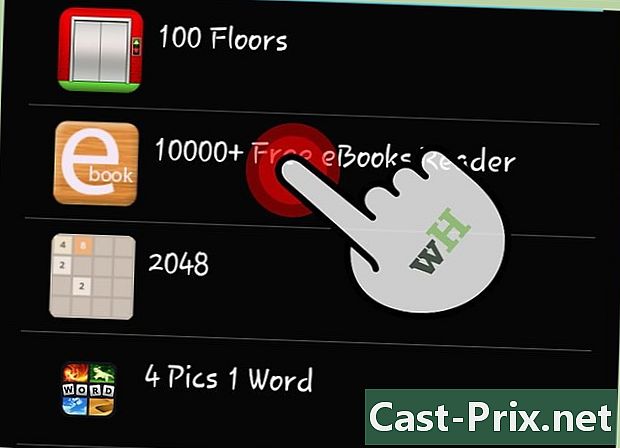
เลือกแอปพลิเคชัน แตะแอปพลิเคชันที่มีอยู่เพื่อเปิดหน้ารายละเอียดสำหรับแอปพลิเคชันนั้น -

กด ล้างแคช. สิ่งนี้จะล้างแคชของแอปพลิเคชันและเพิ่มทรัพยากรระบบที่มีค่ามากซึ่งอุปกรณ์ของคุณสามารถใช้ได้- ด้วยการล้างแคชคุณจะเร่งการทำงานของโทรศัพท์ Android ของคุณ
-
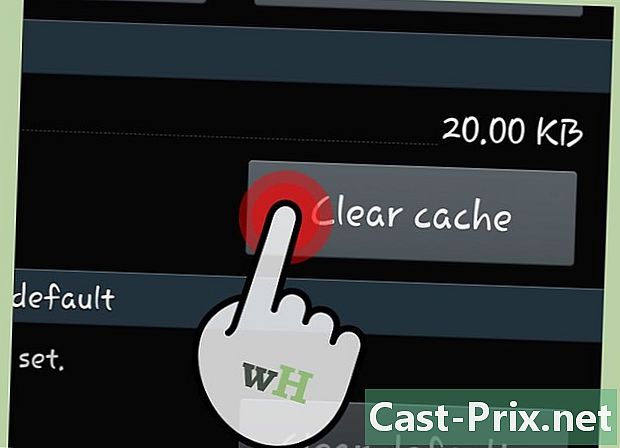
ทำเช่นเดียวกันสำหรับแอปพลิเคชันอื่น ล้างแคชของแอปพลิเคชันใด ๆ ที่คุณไม่จำเป็นต้องเพิ่มทรัพยากรระบบมากขึ้น การเสร็จงานจะเร็วขึ้นและโทรศัพท์ของคุณจะทำงานเร็วเหมือนก่อน
